Преглед садржаја
Обично ћете пронаћи икону ВиФи присутну на траци задатака оперативног система Виндовс 10 у доњем десном углу екрана. Али шта ако икона бежичне везе нестане? Не брини; Проблем који недостаје икони ВиФи није неуобичајен и може се прилично лако поправити. Неколико разлога може довести до тога да се икона ВиФи не приказује на траци задатака.
Нека трећа страна се можда петља са вашим рачунаром или је сасвим могуће да икона бежичне везе није подешена да се појављује на траци задатака. Шта год да је случај, погледаћемо решења која ће вам помоћи да изађете из ситуације у којој недостаје ВиФи икона на вашем Виндовс 10 рачунару.
Садржај
- Решења: Недостаје икона ВиФи мреже у оперативном систему Виндовс 10
- 1 – Потражите икону скривене ВиФи мреже
- 2 – Активирајте ВиФи икону из апликације за подешавање
- 3 – Поново покренете Виндовс Екплорер из Менаџер задатака
- 4 – Поновним покретањем услуге мрежних веза
- 5 – Уређивач смерница групе: Омогући икону умрежавања
- 6 – Покрените алатку за решавање проблема са Интернет везама
- 7 – Поново инсталирајте управљачки програм ВиФи уређаја
Решења: Недостаје икона ВиФи мреже у оперативном систему Виндовс 10
1 – Потражите икону скривене ВиФи мреже
Можда је могуће да је икона Ви-Фи скривена у проширеном менију траке задатака. Ово се дешава када друге апликације које раде на вашем рачунару заузимају примарна места на траци задатака. Кликните на траку задатака и пронађите икону стрелице да се прикажескривене иконе. У менију скривених икона погледајте да ли можете да пронађете икону мреже.
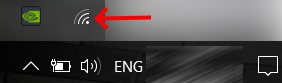
Ако желите да се икона бежичне везе појави на траци задатака, превуците и отпустите ВиФи икону из скривеног менија у обавештење на траци задатака област Виндовс-а.
Ако нађете да ВиФИ икона недостаје и у скривеном менију траке задатака, покушајте са следећим решењем.
2 – Активирајте ВиФи икону из апликације за подешавање
У апликацији Подешавања наћи ћете опцију да изаберете која се икона појављује на траци послова на траци задатака вашег Виндовс 10 рачунара. Показаћемо вам како да то урадите у следећим корацима:

Корак 1 : Покрените апликацију Подешавања на рачунару. Да бисте то урадили, притисните заједно тастере Вин + И . Када се отвори апликација Подешавања, кликните на опцију Персонализација .
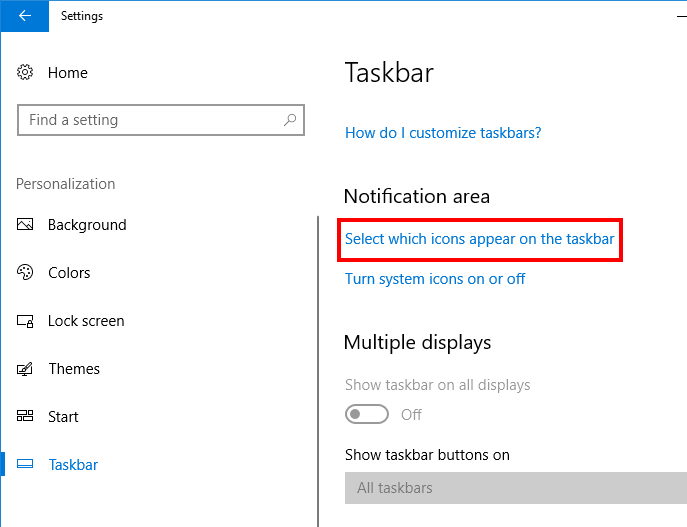
Корак 2 : На екрану са новим опцијама погледајте леву таблу за опцију Таскбар ; кликни на то. Сада, у десном панелу, кликните на опцију Изабери које се иконе појављују на траци задатака .

Корак 3 : На следећем екрану изаберите које иконе се појављују на траци задатака; видећете много опција. Овде идите на опцију Мрежа и уверите се да је прекидач поред Мрежа .
ПС : Ако не можете да пронађете опцију Мрежа на претходном екрану, идите на претходни екран и изаберите опцију Укључи или искључи иконе система . Једном када одаберете Турнопција за укључивање или искључивање системских икона, омогућите опцију Мрежа одавде и наставите са решењем.
Затворите апликацију Подешавања. Ако и даље видите да ВиФи икона недостаје на траци задатака у оперативном систему Виндовс 10, поново покрените рачунар једном и проверите.
3 – Поново покренете Виндовс Екплорер из Таск Манагер-а
Према многим корисницима, поновно покретање Виндовс Екплорер-а може вам помоћи да ставите икону ВиФи мреже на траку задатака. То је релативно једноставан процес; пратите кораке:
Корак 1 : Покрените прозор Менаџера задатака на рачунару са оперативним системом Виндовс 10. Да бисте то урадили, истовремено притисните дугме Цтрл + Схифт + Есц .
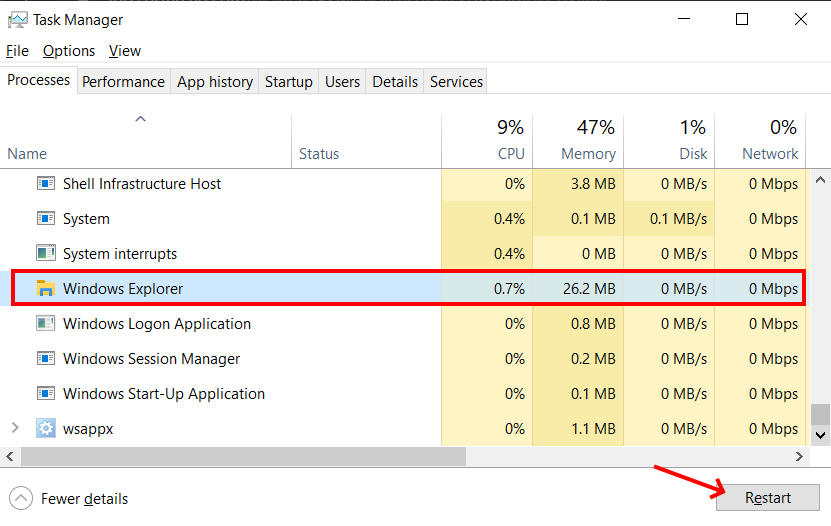
Корак 2 : Останите на картици Процеси на менаџер задатака и потражите опцију Виндовс Екплорер . Изаберите Виндовс Екплорер, а затим обавезно кликните на дугме Рестарт које се налази на дну прозора.
Ово би вероватно требало да врати недостајућу ВиФи икону у Таск Манагер-у.
4 – Поновним покретањем услуге мрежних веза
Виндовс захтева различите услуге да би исправно радио. Једна од основних услуга потребних за руковање ВиФи и другим процесима интернет конекције је услуга мрежних веза. Ако не можете да пронађете икону ВиФи мреже на траци послова на траци задатака у оперативном систему Виндовс 10, такође можете поново покренути услугу мрежне везе. Погледајте доле наведене кораке:
Такође видети: Како функционише заштитни зид? (Детаљан водич)Корак 1 : ПритиснитеТастер Виндовс + Р заједно на вашој тастатури. У прозору Покрени унесите сервицес. мсц и кликните на дугме У реду .
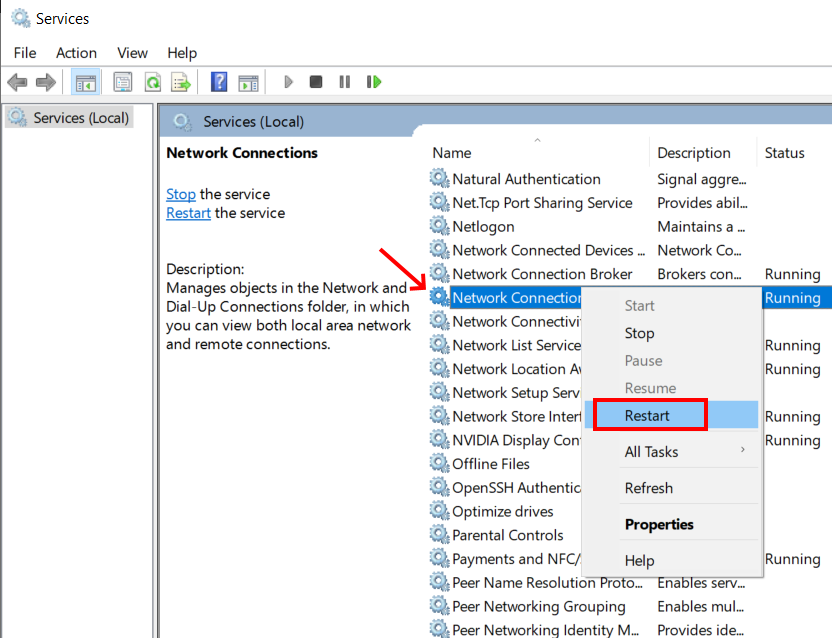
Корак 2 : У прозору Услуге који се отвори, потражите Мрежне везе услуга. Када га пронађете, кликните десним тастером миша на њега, а затим из контекстног менија изаберите опцију Поново покрени .
Ако не можете да пронађете ВИФИ икону на траци задатака након поновног покретања услуга бежичне мреже, поново покрените Виндовс 10 рачунар и поново проверите траку задатака.
5 – Уређивач групних смерница: Омогући икону за умрежавање
Можете да користите и уређивач смерница групе да бисте поставили икону Ви-Фи на траку задатака у оперативном систему Виндовс 10 Следите кораке:
Такође видети: Најбољи прекидач за ВиФи светлоКорак 1 : Отворите прозор Лоцал Гроуп Полици Едитор на свом рачунару. Да бисте то урадили, притисните дугмад Вин + Р и откуцајте гпедит.мсц у прозору Покрени који ће се отворити.

Корак 2 : У прозору уређивача локалних групних политика идите на леву таблу. Овде идите до следећег директоријума: Конфигурација корисника &гт; Административни шаблони &гт; Старт мени и трака задатака.
Наћи ћете опцију Уклони икону умрежавања ; двапут кликните на њега.
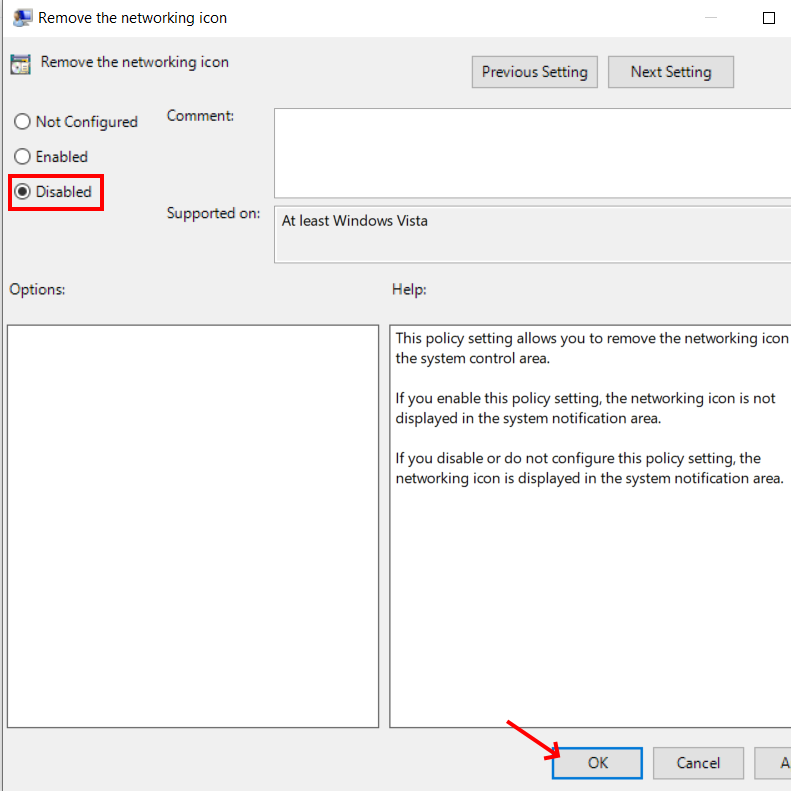
Корак 3 : У следећем прозору који ће се отворити, изаберите опцију Дисаблед , а затим кликните на ОК Дугме се налази у доњем делу прозора. Ово ће сачувати подешавање. Затворите прозор групних смерница и погледајтеако је ово помогло да се реши овај проблем са Виндовс 10.
6 – Покрените алатку за решавање проблема са интернет везом
Алатка за решавање проблема са интернет везом је намењена да тражи проблеме на вашем рачунару у вези са интернет везом. Можете покренути ову алатку за решавање проблема да бисте били сигурни да се икона Ви-Фи појављује на траци задатака у оперативном систему Виндовс 10. У наставку су кораци које треба да пратите:
Корак 1 : Притисните Виндовс тастер + И тастер на тастатури да бисте покренули апликацију Подешавања .
Корак 2 : У прозору Подешавања кликните на следећу опцију: Ажурирај &амп; Безбедност
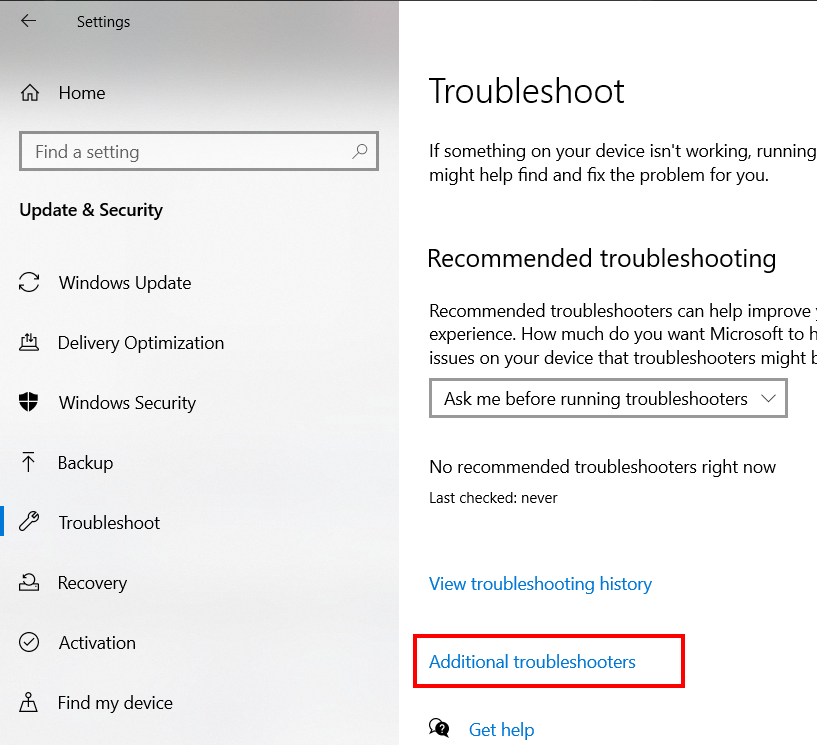
Корак 3 : У прозору Подешавања погледајте лево окно за опцију Решавање проблема . Кликните на њега, а затим идите на десно окно и изаберите опцију Додатне алатке за решавање проблема .
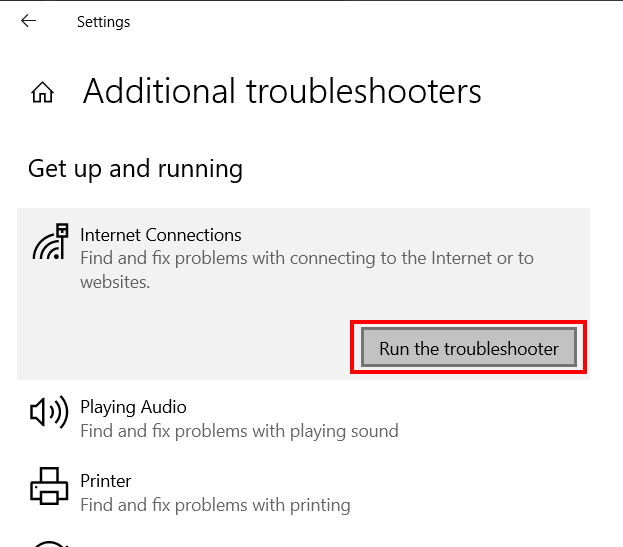
Корак 4 : На следећем екрану изаберите <12 Опција>Интернет везе . Сада изаберите опцију Покрени алатку за решавање проблема .
Оставите алатку за решавање проблема да се покрене и потражите проблеме на рачунару. То ће решити проблем ако се нешто пронађе. Након покретања алатке за решавање проблема, проверите да ли постоји ВиФи икона на траци задатака.
7 – Поново инсталирајте управљачки програм ВиФи уређаја
Управљачки програм ВиФи уређаја је одговоран за правилан рад ВиФи хардвера инсталираног на вашем ПЦ. Ако је проблем у управљачком програму, икона мреже може нестати. У том случају, само напред и поново инсталирајте управљачки програм ВиФИ уређаја. Пратитекораци:
Корак 1 : Отворите Управљач уређајима. Да бисте то урадили, притисните тастере Вин + Кс . Отвориће се мени. Овде изаберите опцију Управљач уређајима .
Корак 2 : У прозору Менаџер уређаја кликните на опцију Мрежни адаптери . Ово ће проширити листу драјвера мрежних уређаја. Овде, кликните десним тастером миша на бежични уређај, а затим изаберите опцију Деинсталирај уређај .
Сада потврдите да желите да деинсталирате софтвер драјвера. Након деинсталације, поново покрените рачунар.
Након поновног покретања, драјвер ће се аутоматски инсталирати на ваш рачунар.
Сада проверите да ли се икона Ви-Фи поново појављује на траци задатака. Ако икона ВиФи и даље недостаје, оставите нам одговор, а ми ћемо покушати да вам помогнемо.
Препоручено за вас:
Како да поправите: Ознака Црвеног крста икона на ВиФи-у у оперативном систему Виндовс 7
Како да искључите ВиФи у оперативном систему Виндовс 7 – 4 лака начина
решено: није пронађена вифи мрежа у оперативном систему Виндовс 10
решено: не могу Погледајте Моја ВиФи мрежа у оперативном систему Виндовс 10


